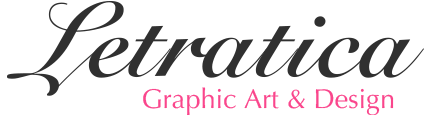このページでは、私からお届けしたメールを確実に受け取っていただくためのご案内をしております。
ステップ1:受信箱でメールを確認
さっそくメールをお送りしました!
ご入力いただいたメールボックスにメールが届いているかをご確認ください。
「@icloud.com」
「@docomo.ne.jp」
「@softbank.ne.jp」などのメールアドレスの場合、正常に届かないことがございます。
届かない場合はお手数ですが、
「@gmail.com」
「@yahoo.co.jp」
のアドレスにて、再度ご登録をお願いいたします。
5分たってもメールが見当たらないときのケース別の対応方法
メールボックスを確認してもメールが届いていないようでしたら、以下の3つのケースが考えられますのでご確認ください。
ケース1:自動的に迷惑メールフォルダに振り分けられている
自動的に「迷惑メールフォルダ」に入っている可能性がありますので、5分たってもメールが見当たらない場合は迷惑メールフォルダもご確認ください。
もし迷惑メールフォルダに入っていたら、今すぐ「迷惑メールにしない設定」をしておきましょう。
→迷惑メールにならないメールの振り分け設定の方法はこちらをタップして確認!
ケース2:正しいメールアドレスを入力できていなかった
「もしかしたらメールアドレスを打ち間違えたかも?」という可能性が少しでもある場合は、確認のためもう一度メールアドレスを登録してみてください。
ケース3:メールが届きにくいメールアドレスを使っている
以下のメールアドレスで登録をした場合、正常に届かないことがあります。
「@icloud.com」
「@docomo.ne.jp」
「@softbank.ne.jp」など
確実にお届けするための推奨アドレスは、以下の2つです。
「@gmail.com」
「@yahoo.co.jp」
お手数ですがGmailなどのアドレスにて、再度登録をお願いいたします!
ステップ2:今後もメールが確実に届くように「メールの振り分け設定」をしておきましょう!
「今はちゃんとメールが届いているから大丈夫そう!」という方もご注意ください!
今後、自動で迷惑メールフォルダに振り分けられてしまう恐れがありますので、必ず事前に以下の設定をお願いします。
メールの振り分け設定は、わずか2、3分でできる簡単な作業です。
今すぐに以下のURLをタップして、そちらを参考にメールの振り分け設定を行ってください。
【Gmailアドレスを持っていない場合】
以下のURLでGmailアドレスを取得できます!!
以上となります。
最後までお読みいただきありがとうございました。